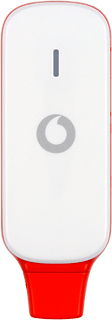Az USB-modem telepítése - Vodafone K5150/Yosemite
Ahhoz, hogy adatkapcsolatokat állíthass be a számítógépeden és kapcsolatot teremthess az internettel az USB-modemeden keresztül, telepítened kell az USB-modemedet. Ne felejtsd el, hogy szükséged lesz egy Vodafone-SIM-kártyára.
Tedd a helyére a SIM-kártyát
Fordítsd az USB-modemet az előlapjával magad felé.
Told az előlapot lefelé, majd emeld le.
Told az előlapot lefelé, majd emeld le.
Fordítsd úgy a SIM-kártyát, ahogyan a SIM-tálca melletti ábra mutatja.
Told a SIM-kártyát a SIM-kártyatartóba.
Tedd az előlapot a modemre kb. ½ cm-es nyílással a tetején, majd told vissza az előlapot.
Csatlakoztasd az USB-modemet
Csatlakoztasd az USB-modemet a számítógéped USB-portjához.
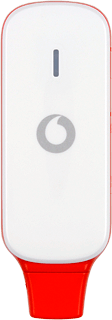
Indítsd el az USB-modem telepítési szoftverét
Mac OS X-ben a következő a teendőd:
Kattints kétszer a Vodafone Mobile Broadband lehetőségre.
Kattints kétszer a Vodafone Mobile Broadband lehetőségre.
Ha háromszor hibásan írod be a PIN-kódot, a modem blokkolja a SIM-kártyát. A SIM-kártya blokkolásának feloldásához a PUK-kódot kell megadnod. A PUK-kódot az ügyfélszolgálattól tudhatod meg.
KÜLÖNLEGES FIGYELMEZTETÉS:
Ha tízszer hibásan írod be a PUK-kódot, a modem végleg blokkolja a SIM-kártyát. Ebben az esetben új SIM-kártyát kell kérned a Vodafone-tól.
KÜLÖNLEGES FIGYELMEZTETÉS:
Ha tízszer hibásan írod be a PUK-kódot, a modem végleg blokkolja a SIM-kártyát. Ebben az esetben új SIM-kártyát kell kérned a Vodafone-tól.
Kövesd a képernyőn megjelenő utasításokat az USB-modem telepítéséhez.
A telepítés befejeztével az USB-program szoftvere automatikusan elindul.
Írd be a PIN-kódot, és válaszd az OK lehetőséget.
A telepítés befejeztével az USB-program szoftvere automatikusan elindul.
Írd be a PIN-kódot, és válaszd az OK lehetőséget.
Ha háromszor hibásan írod be a PIN-kódot, a modem blokkolja a SIM-kártyát. A SIM-kártya blokkolásának feloldásához a PUK-kódot kell megadnod. A PUK-kódot az ügyfélszolgálattól tudhatod meg.
KÜLÖNLEGES FIGYELMEZTETÉS:
Ha tízszer hibásan írod be a PUK-kódot, a modem végleg blokkolja a SIM-kártyát. Ebben az esetben új SIM-kártyát kell kérned a Vodafone-tól.
KÜLÖNLEGES FIGYELMEZTETÉS:
Ha tízszer hibásan írod be a PUK-kódot, a modem végleg blokkolja a SIM-kártyát. Ebben az esetben új SIM-kártyát kell kérned a Vodafone-tól.